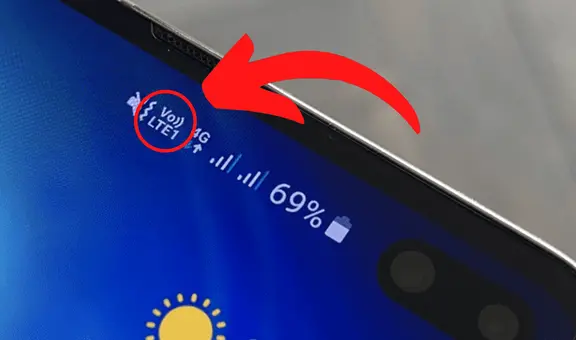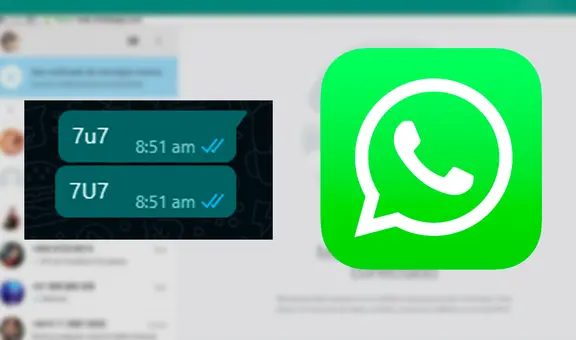¡De locura! WhatsApp anuncia que permitirá tener hasta 512 participantes en un chat grupal
WhatsApp continúa renovando su plataforma con múltiples funciones y apartados que otras redes sociales ya tenían. Descubre aquí cómo puedes crear un grupo tan grande desde la app.
- ¿Qué fue lo más buscado en Google Perú en el 2025? Los temas de mayor interés entre los peruanos
- ¿Qué es WhatsApp Plus y por qué debes evitar instalarlo en tu smartphone?
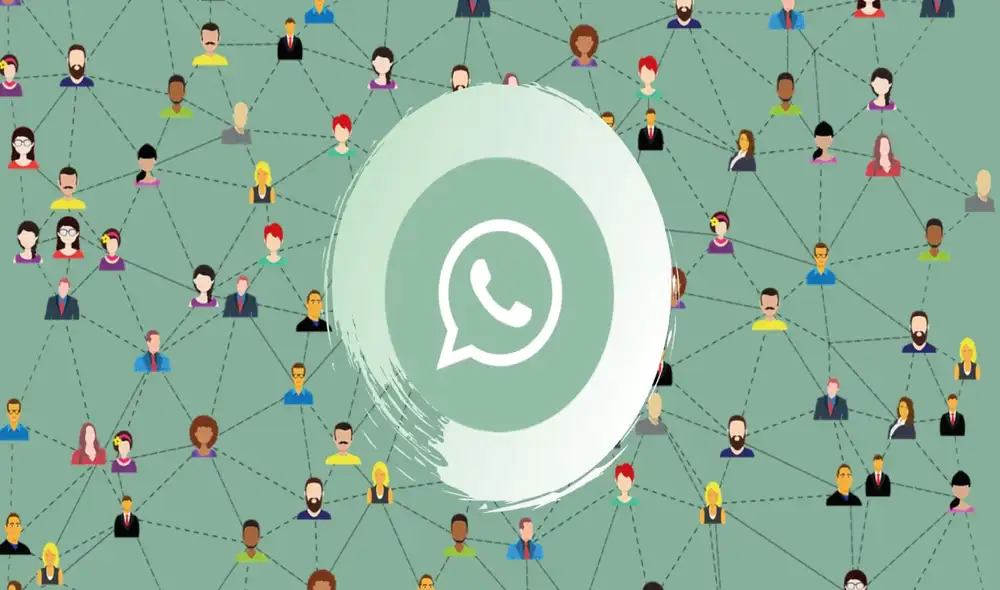
WhatsApp, la popular aplicación de mensajería que pertenece a Meta, aumentó recientemente la cantidad de participantes que podrían estar presentes en una llamada grupal, pasando de 8 a 32 usuarios conectados al mismo tiempo; no obstante, un apartado que incrementó a gran escala fue la capacidad de usuarios en un grupo, la cual se ha elevado esta vez a 512.
Esta novedad ha llamado bastante la atención de la comunidad, pues viene con características ya acopladas para que la experiencia no sea un desastre al tener un número tan elevado de personas hablando en una misma conversación, Por ejemplo, un grupo con esta característica estará silenciando automáticamente, lo que permitirá que no se notifiquen todos los mensajes que se envíen, sino tan solo en los que nos hayan etiquetado.
TE RECOMENDAMOS
TEMU VS. ALIEXPRESS: ¡AQUÍ ESTÁN LOS MEJORES PRECIOS! | TECHMOOD
Esta función la encontró el portal WABetaInfo en la versión beta de la app a principios de mayo, pero ahora comenzó a implementarse para usuarios de iOS, Android y ordenador. En el caso de los iPhone, se deberá ejecutar WhatsApp 22.12.0.73, mientras que los smartphone podrán usarlos a partir de la actualización 2.22.13.10.
PUEDES VER: WhatsApp: ¿cómo añadir tu música favorita en tus estados sin instalar ninguna app extraña?
Por otro lado, el reconocido medio que filtró la llegada de esta función indica que, durante el lanzamiento oficial de la nueva característica, también se otorgaría la capacidad para exportar una copia de seguridad más “pesada” de WhatsApp desde Google Drive a un teléfono Android.
Cómo crear un grupo masivo en WhatsApp:
Si tienes 512 personas o más registradas en tu lista de contactos, el tema es más sencillo, ya que bastará con crear un grupo como siempre lo hiciste, para luego añadir uno por uno, como también seleccionando el número de usuarios que tú desees desde el comienzo.
Sin embargo, si quieres llenar una conversación con más gente de la que tienes agregada sigue estos pasos:
- Primero, asegúrate de que tengas las últimas actualizaciones que te mencionamos de WhatsApp en tu celular.
- Luego, pulsa la opción de tres puntos verticales que está ubicada en la parte superior derecha y dale en Nuevo grupo.
- Ahí, tendrás la oportunidad de agregar a todos los contactos que tú quieras.
- Posteriormente, cuando el grupo haya sido creado, entre y toca en la barra donde sale el nombre de la conversación.
- Ahí, te saldrán diferentes herramientas y elementos, de los cuales tan solo deberás escoger el denominado Enlace de invitación del grupo.
- Finalmente, se lo pasas a tus demás amigos de otras redes sociales para que ellos también puedan compartirlo con quien crean conveniente.
- Y listo. Tu grupo podrá aumentar su número de participantes hasta 512 de manera más rápida.
WhatsApp: ¿cómo añadir tu música favorita en tus estados sin instalar ninguna app extraña?
1. Primero deberás descargar la última versión de WhatsApp desde Google Play Store o App Store
2. Coloca tu smartphone sobre una superficie plana, puede ser una cama, mesa, escritorio, etc. El objetivo es que la cámara principal esté tapada.
3. Luego ingresa a Spotify y busca la canción que desees añadir. Recuerda que los estados de WhatsApp solo duran 30 segundos, así que sitúate antes de que llegue a tu parte favorita
4. Ingresa a WhatsApp y selecciona los estados.
5. Vuelve a Spotify a empieza a reproducir tu canción favorita
6. Cuando la música llegue a la parte que más te gusta, pulsa el botón de grabar de WhatsApp La aplicación hará una grabación que será un fondo oscuro con la canción.
7. Antes de compartir tu estado de WhatsApp, puedes decorarlo con stickers, emojis, textos o cualquier otro elemento que sí está disponible. aquí.
Por ‘espía’ de WhatsApp nos referimos a cualquier persona que pueda estar en búsqueda de cierto tipo de información privada en tu cuenta o la cuenta de muchos, o simplemente que esté siguiendo tus acciones en dicha app.
¿Cómo ocultar un chat de WhatsApp para hacerlo más privado?
Aunque se trata de la misma aplicación, la funcionalidad para archivar conversaciones en WhatsApp tienen algunas diferencias. A continuación, te detallamos el paso a paso en cada sistema operativo:
Teléfono Android
- Ingresa a los ajustes de WhatsApp
- Asegúrate que esté activado la opción mantener los chats archivados
- Regresa a la pantalla principal y dirígete al chat que quieres ocultar
- Presiona sobre el chat
- Da clic en el icono de archivar
- Tras realizar este proceso, la conversación de WhatsApp estará oculta en la carpeta archivados.
iPhone
- Ingresa a WhatsApp desde tu teléfono
- Dirígete al chat que quieres ocultar
- Deslizar el dedo sobre la conversación de derecha a izquierda para que aparezca el menú de opciones
- Después seleccionar la opción archivar
- Luego, la conversación de WhatsApp en cuestión ya estará oculta en la carpeta archivados.